如何在3dmax中将一个文件中的模型导入到另一个文件中
在3ds Max中,有时候我们需要将一个文件中的模型导入到另一个文件中。这可以帮助我们在不同的场景中重复使用已经创建好的模型,节省时间和精力。下面是一些简单的步骤,可以帮助你实现这个目标。
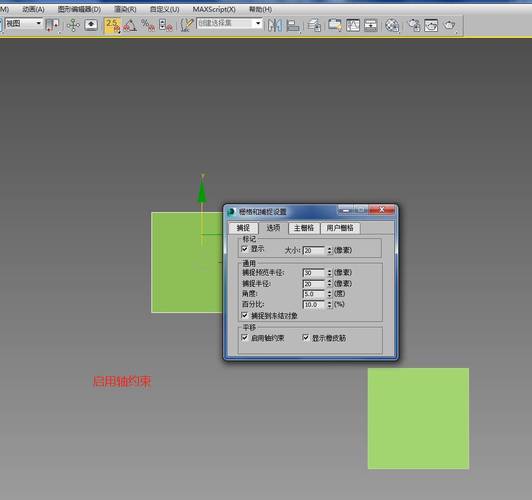
1. 打开3ds Max软件,并同时打开两个文件。一个文件是你希望导入模型的文件,另一个文件是存储这个模型的文件。
2. 在模型文件中,选择你希望导入的模型。可以使用选择工具或者按住Ctrl键单击来选择多个模型。
3. 点击右键,选择“复制”,或使用快捷键Ctrl+C来复制选中的模型。
4. 切换到目标文件,将光标放置在你希望导入的位置。
5. 点击右键,选择“粘贴”,或使用快捷键Ctrl+V将模型粘贴到目标文件中。
6. 你也可以使用“导入”功能来导入整个文件,而不仅仅是单个模型。点击“文件”菜单,选择“导入”,然后选择你希望导入的文件。
7. 导入的模型可能会出现在你的场景之外,或者与原来的场景不完全匹配。你可以使用移动、旋转或缩放工具来调整模型的位置和尺寸,使其适应你的场景需求。
8. 在导入模型的过程中,你还可以选择是否保留模型的材质和贴图。在导入对话框中,你可以选择“复制/连接”或“嵌入”选项,并勾选“材质”和“贴图”选项,以便将材质和贴图一同导入。
9. 最后,保存你的目标文件。点击“文件”菜单,选择“另存为”,并选择一个合适的位置来保存文件。
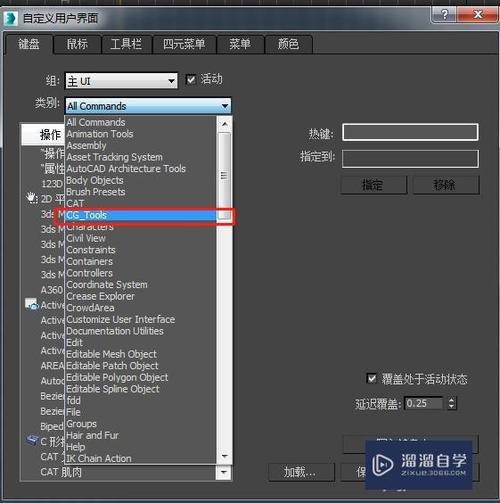
通过按照上述步骤,你可以轻松地在3ds Max中将一个文件中的模型导入到另一个文件中。这样,你可以更加高效地利用已有的模型资源,并且能够在不同的场景中重复使用它们。
BIM技术是未来的趋势,学习、了解掌握更多BIM前言技术是大势所趋,欢迎更多BIMer加入BIM中文网大家庭(http://www.wanbim.com),一起共同探讨学习BIM技术,了解BIM应用!
相关培训